Steam は間違いなく、ゲーマーがこれまで見た中で最も優れた PC ゲーム ソリューションです。他のすべてのゲーム クライアントと同様に、Steam は考えられるすべてのゲーム タイプをカバーする広範なゲーム リストを提供します。 Steam サービスは Steam アプリケーションの重要な部分です。したがって、Steam サービスのインストール時にインストールが失敗すると、「Steam サービス コンポーネントはこのコンピュータでは正しく動作しません。Steam サービスを再インストールするには管理者権限 が必要です。」というエラー メッセージが表示されます。 。
Steam サービスが実行されているかどうかを確認し、自動化します。
1. Steam サービスはサービス ユーティリティにあります。したがって、Windows キーを 1 回押して、「Services」と入力するだけです。
2.「サービス」をクリックしてアクセスします。
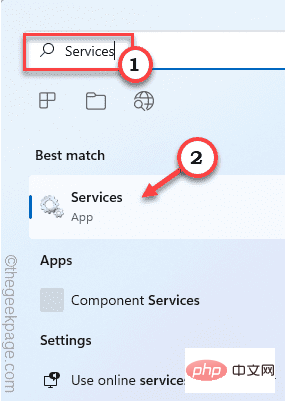
3. ここには、広範なサービスのリストがあります。そこで「Steam クライアント サービス」を探します。
4. したがって、サービスを ダブルクリックするだけで、そのプロパティにアクセスできます。
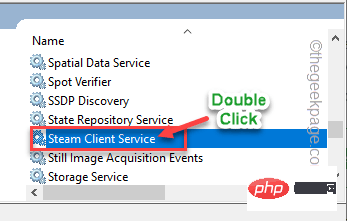
5. 次に、ドロップダウン メニューから [スタートアップの種類:] を [自動] に設定します。
サービスが実行されているかどうかを確認します。
6. Steam クライアント サービスが実行されていない場合は、「Start」をクリックしてサービスを開始します。
7. 最後に、「OK」をクリックします。
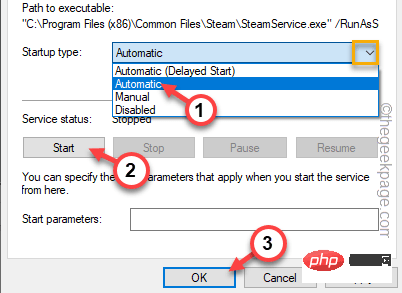
その後、サービス画面を閉じます。
Steam クライアントを強制的に閉じて、再起動します。
1. システムで Steam がまだ開いていない場合は起動します。
2. Steam アプリが開いたら、右上隅の十字ボタンを使用して閉じます。
ただし、これによって Steam が完全にシャットダウンされるわけではありません。
3. 次に、タスクバーの 上矢印アイコン (˄) をクリックし、「Steam」を右クリックします。 「」アイコンがあるので、さらに「Exit」をクリックします。
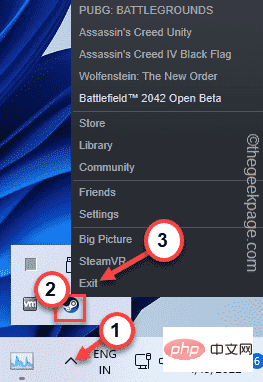
#Steam プロセスがバックグラウンドで引き続き実行される場合があります。オフにするには、次の手順に従ってください。
1. Windows キー を右クリックします。
2. ここには、「タスク マネージャー」ユーティリティがあります。クリックして。
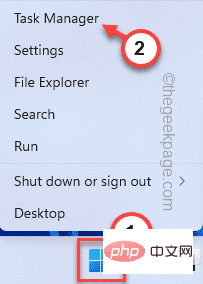
#3. タスク マネージャーが開いたら、バックグラウンドで実行されている Steam プロセスを探します。
4. Steam プロセスを右クリックし、[タスクの終了] をクリックするだけです。
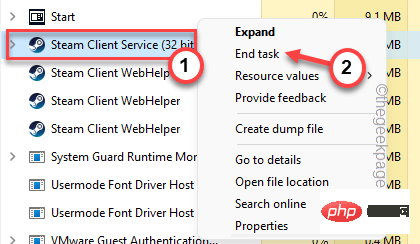
#このようにして、すべての Steam プロセスが 1 つずつ強制終了されます。すべての作業が完了したら、サービスをシャットダウンします。
ここで、Steam を再度起動して、これがうまくいくかどうかを確認してください。
Steam クライアントを管理者として実行すると、問題が解決されるはずです。
1. デスクトップで Steam クライアントのアイコンを見つけます。
2.「 Steam 」を右クリックし、「プロパティ」をクリックします。
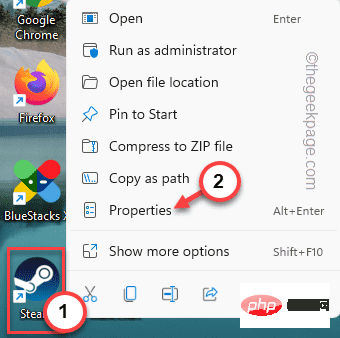
3. Steam のプロパティが開いたら、「互換性 」セクションに移動します。
4. [管理者としてこのプログラムを実行する] ボックスをオンにする必要があります。
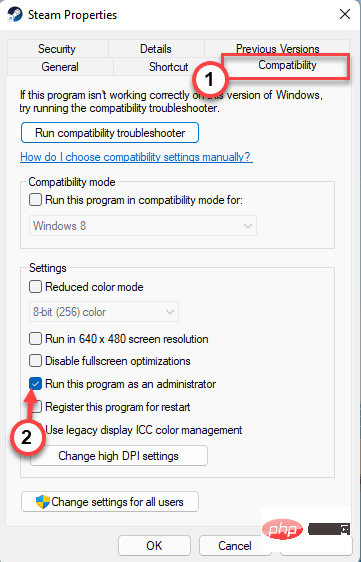
適用」と「OK」をクリックできるようになります。
その後、Steam クライアントを再度実行して、Steam サービスがインストールされているかどうかを確認します。 解決策 4 – デフォルトの Steam 構成を更新するデフォルトの Steam 構成を更新すると、問題の解決に役立つ可能性があります。 1. 実行中のターミナルから Steam 設定を直接更新できます。 2.この行を「ファイル名を指定して実行」に 貼り付けて、「OK」をクリックします。
steam://flushconfig
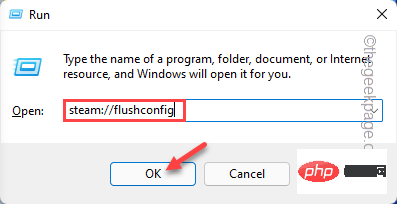
OK」をクリックして操作を確認します。
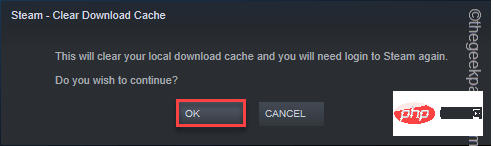
这将刷新当前的 Steam 配置。
之后,启动 Steam 并检查这是否适合您。
修复 Steam 应该可以解决。
1.在修复Steam客户端之前,您必须知道Steam.exe文件的确切位置。
2. 只需右键单击“ Steam ”并点击“打开文件位置”即可打开 Steam 可执行文件的位置。
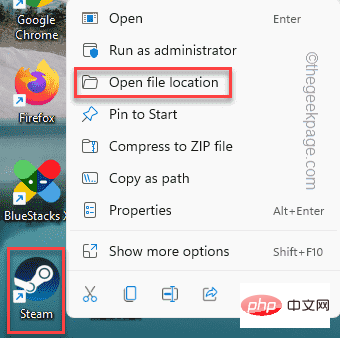
3. 到达该位置后,向上滚动文件夹以找到“ bin ”文件夹。打开那个文件夹。
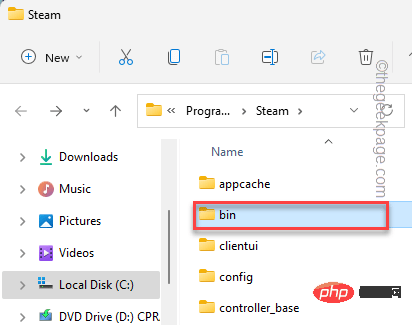
4. 在此文件夹中,您可以找到“ steamservice ”可执行文件。
5. 找到地址后,点击地址栏并同时按下Ctrl+C键复制地址。
可执行文件的位置是——
您复制的地址\SteamService.exe
通常,默认位置是 -
C:\Program Files (x86)\Steam\bin\SteamService.exe
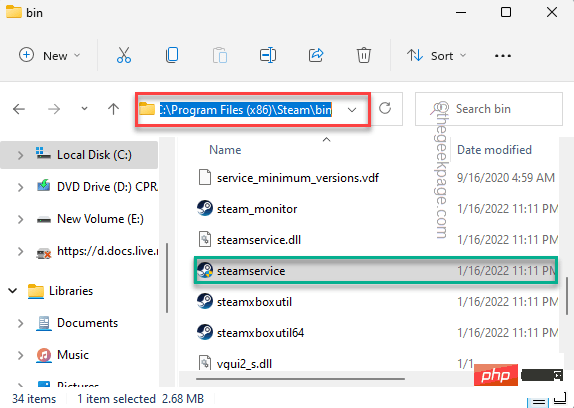
6. 现在,同时按下Windows 键+R键。
7. 只需在终端中粘贴 Steamservice 的地址,然后按Enter 键。
C:\Program Files (x86)\Steam\bin\SteamService.exe /repair
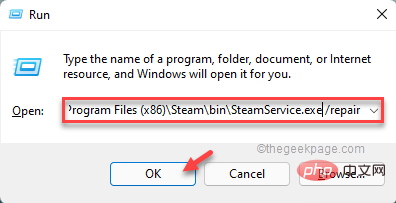
这将修复您系统上的 Steam 客户端。你只需要耐心等待。
完成后,再次重新启动 Steam 客户端。检查 Steam 服务是否安装正确。
以上が修正: Steam サービスをインストールする際の Steam サービスエラーの詳細内容です。詳細については、PHP 中国語 Web サイトの他の関連記事を参照してください。